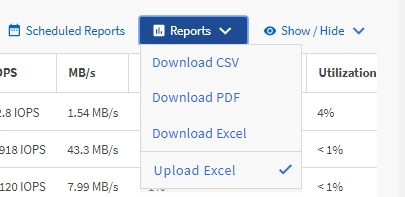Utilizza Excel per personalizzare il tuo report
 Suggerisci modifiche
Suggerisci modifiche


Dopo aver salvato la visualizzazione, è possibile scaricarla in formato cartella di lavoro Excel (.xlsx). Quando apri il file Excel, puoi utilizzare le funzionalità avanzate di Excel per personalizzare il tuo report.
È possibile caricare solo un file di cartella di lavoro Excel con estensione .xlsx.
Ad esempio, alcune funzionalità avanzate di Excel che puoi utilizzare nel tuo report includono:
-
Ordinamento multicolonna
-
Filtraggio complesso
-
Tabelle pivot
-
Grafici

|
|
-
Apri la vista predefinita, personalizzata o salvata che desideri utilizzare come base per il tuo report.
-
Selezionare Report > Scarica Excel.
-
Salva il file. Il file viene salvato nella cartella dei download.
-
Aprire il file salvato in Excel. Non spostare il file in una nuova posizione oppure, se lavori in un'altra posizione, salva il file nella posizione originale utilizzando il nome file originale prima di caricarlo.
-
Personalizza il file utilizzando le funzionalità di Excel, come ordinamenti complessi, filtri a livelli, tabelle pivot o grafici. Per ulteriori informazioni, consultare la documentazione di Microsoft® Excel.
-
Seleziona Report > Carica Excel e seleziona il file che hai modificato. Il file scaricato più di recente viene caricato dalla stessa posizione del file.
-
Inviati un report di prova utilizzando la funzione Report pianificati.